استعلام جداول بيانات google: كيفية إزالة الرأس من النتائج
يمكنك استخدام الصيغ التالية لإزالة تسميات الرؤوس من نتائج استعلام جداول بيانات Google:
الطريقة الأولى: إزالة رأس العمود
=QUERY( A1:C7 ," select A, sum(B) group by A label sum(B) '' ")
يقوم هذا المثال تحديدًا بإزالة الرأس من العمود الثاني لنتائج الاستعلام.
الطريقة الثانية: إزالة الرأس من أعمدة متعددة
=QUERY( A1:C7 ," select A, sum(B), sum(C) group by A label sum(B) '', sum(C) '' ")
يقوم هذا المثال تحديدًا بإزالة الرأس من العمودين الثاني والثالث لنتائج الاستعلام.
الطريقة الثالثة: إزالة الرأس من كافة الأعمدة
=QUERY(QUERY( A1:C7 , " select A, sum(B) group by A ", 1 ), " select * offset 1 ", 0 )
يقوم هذا المثال تحديدًا بإزالة الرأس من كافة الأعمدة في نتائج الاستعلام.
توضح الأمثلة التالية كيفية استخدام كل صيغة مع مجموعة البيانات التالية في جداول بيانات Google:
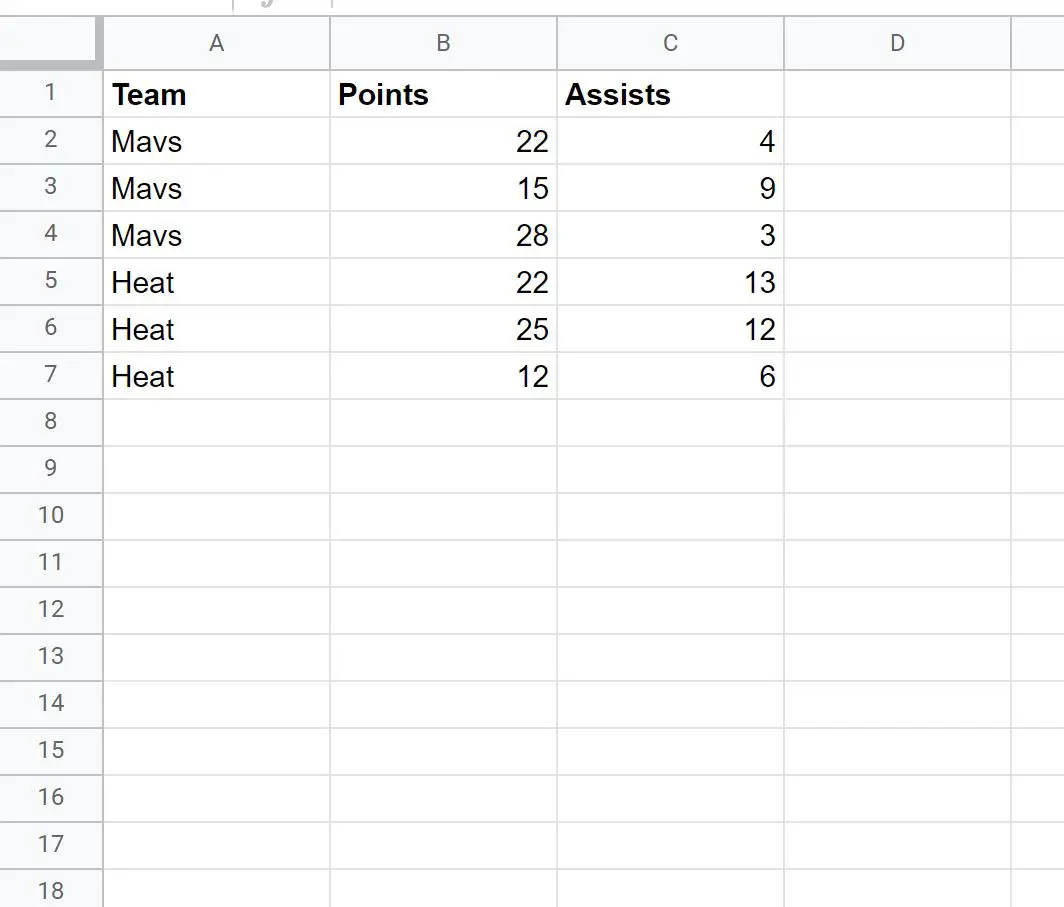
مثال 1: إزالة رأس عمود
يمكننا استخدام الاستعلام التالي لإرجاع مجموع النقاط التي سجلها كل فريق وإزالة تسمية الرأس من عمود مجموع النقاط:
=QUERY( A1:C7 ," select A, sum(B) group by A label sum(B) '' ")
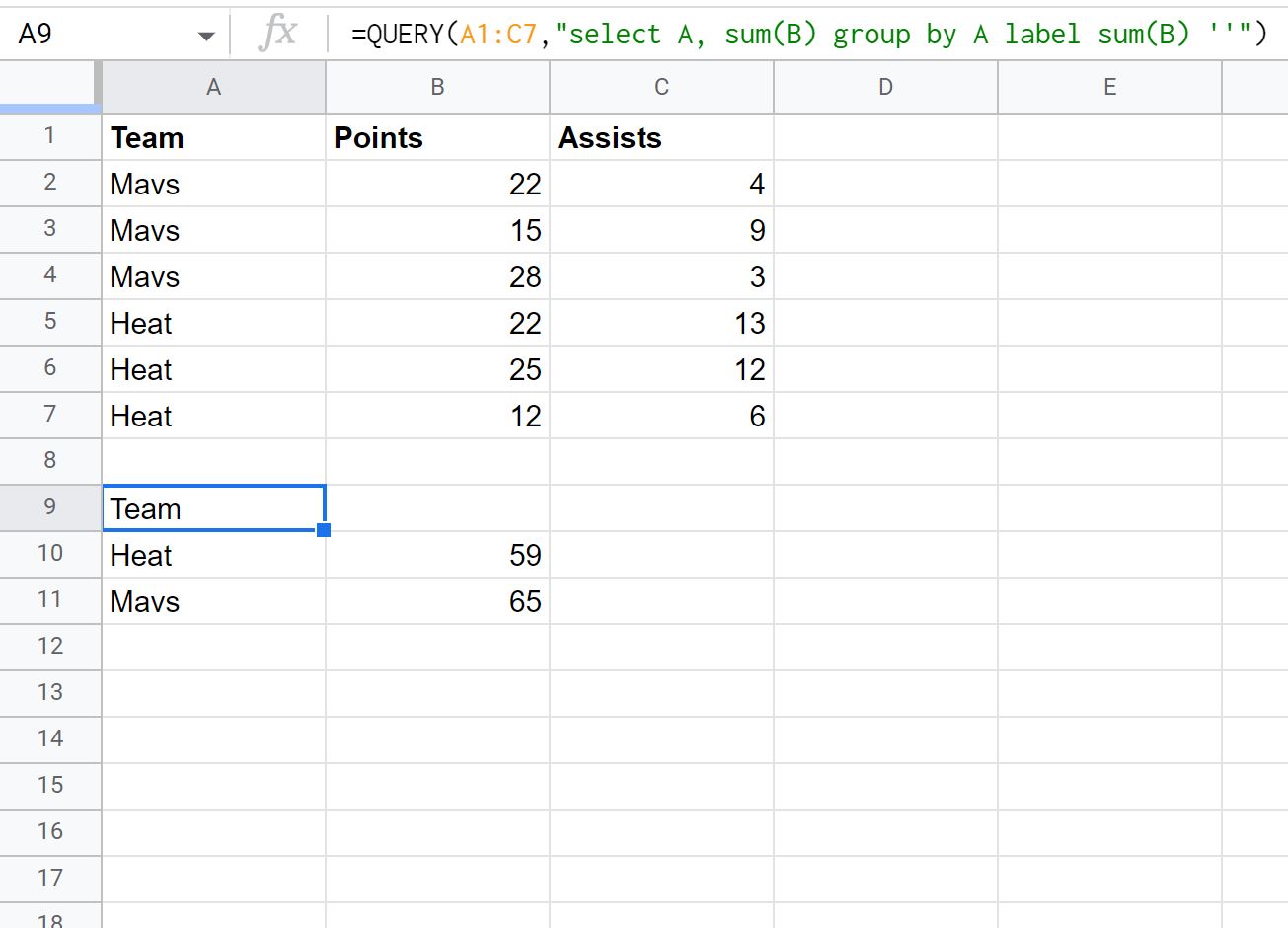
لاحظ أنه لا توجد تسمية رأس لعمود المجموع.
لقد استبدلنا بالفعل التسمية التي كان من الممكن أن تكون مجموع النقاط بتسمية فارغة.
المثال 2: إزالة الرؤوس من أعمدة متعددة
يمكننا استخدام الاستعلام التالي لإرجاع مجموع النقاط ومجموع التمريرات الحاسمة لكل فريق وإزالة تسمية الرأس من كل عمود من الأعمدة المجمعة.
=QUERY( A1:C7 ," select A, sum(B), sum(C) group by A label sum(B) '', sum(C) '' ")
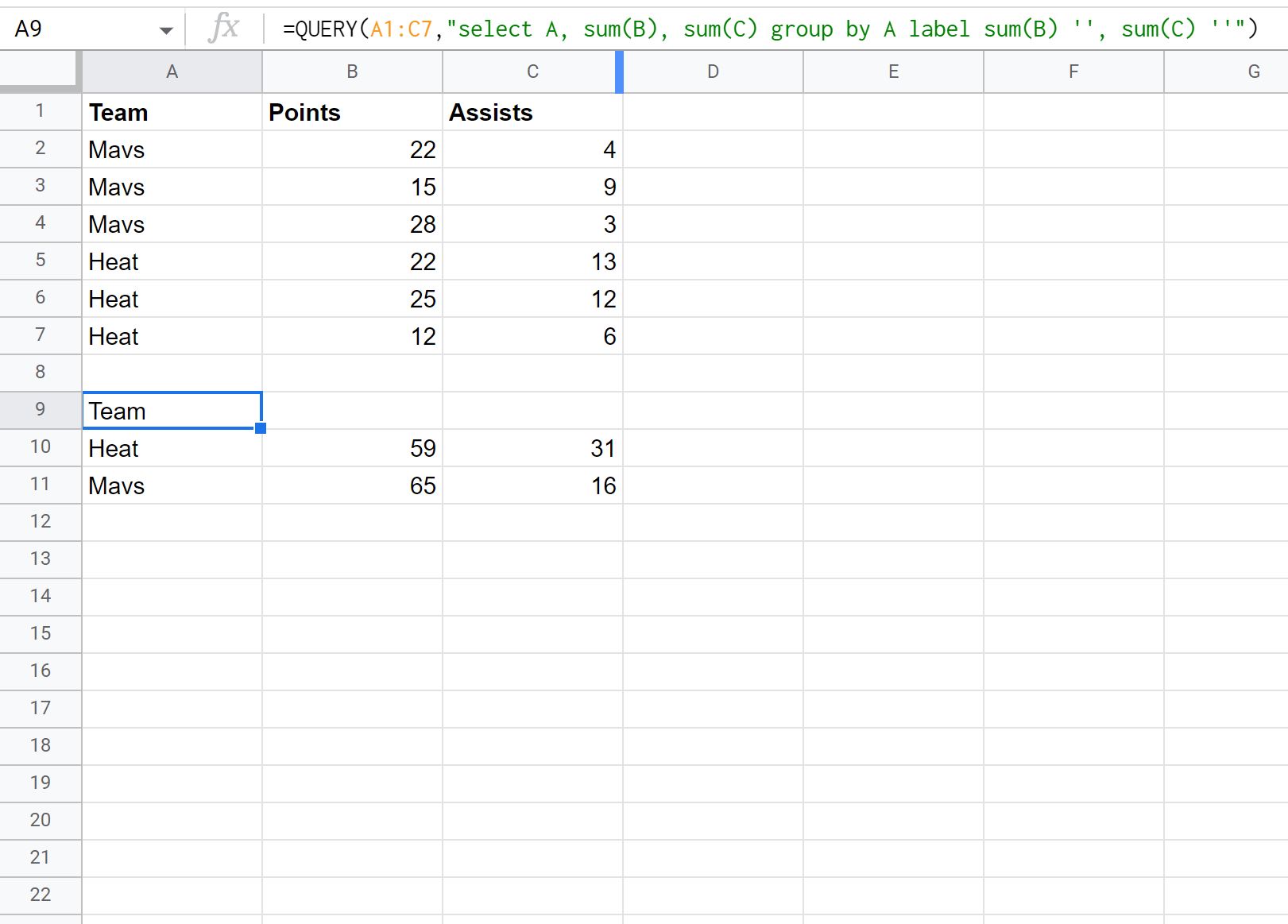
لاحظ أنه لا توجد تسمية رأسية لمجموع النقاط أو مجموع الأعمدة المساعدة.
المثال 3: إزالة الرأس من كافة الأعمدة
يمكننا استخدام الاستعلام التالي لإرجاع مجموع النقاط التي سجلها كل فريق وإزالة تسمية الرأس من كل عمود من الأعمدة الناتجة:
=QUERY(QUERY( A1:C7 , " select A, sum(B) group by A ", 1 ), " select * offset 1 ", 0 )
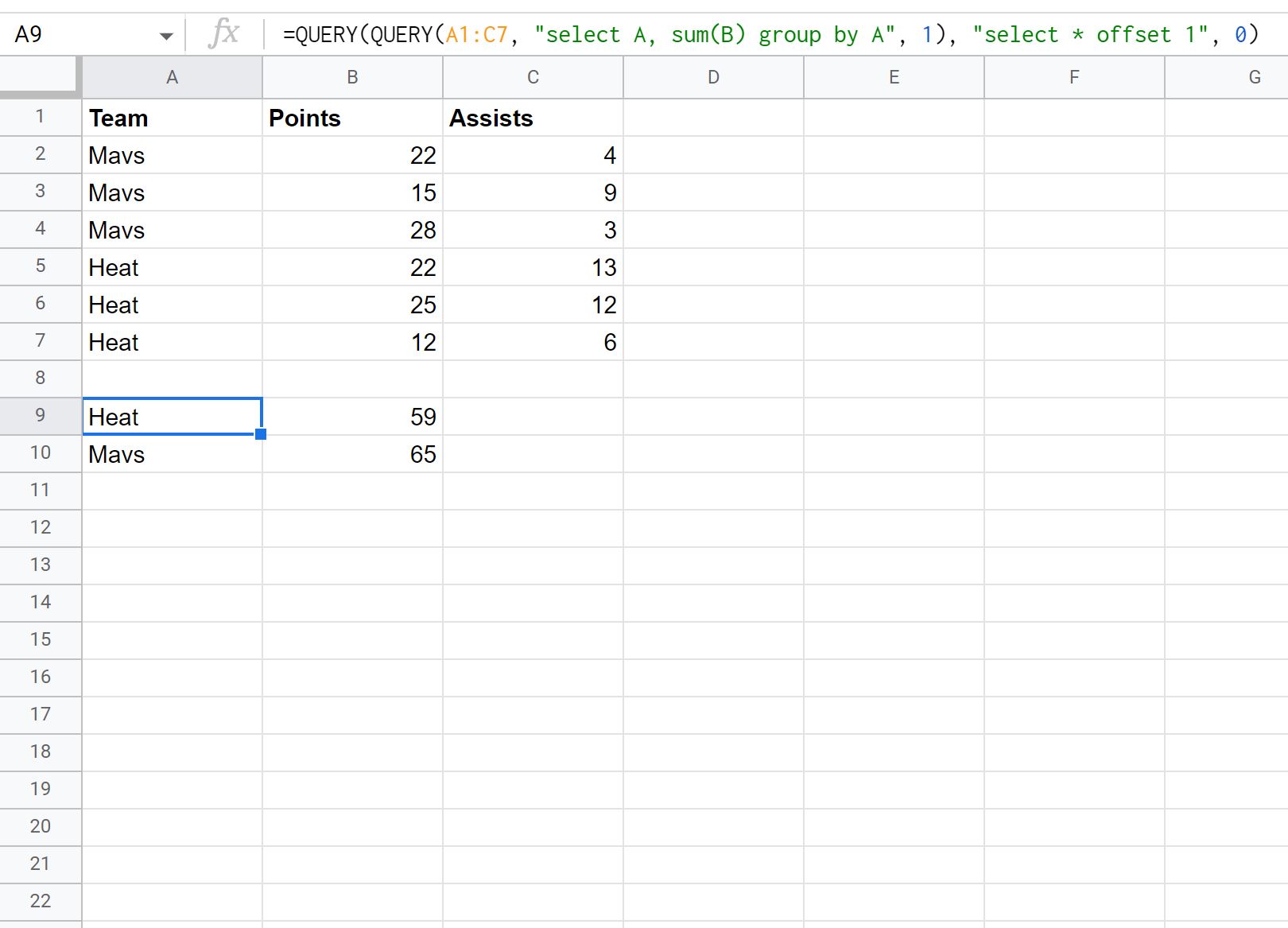
لاحظ أنه لا توجد تسميات رأس لأي من الأعمدة الناتجة.
مصادر إضافية
تشرح البرامج التعليمية التالية كيفية تنفيذ المهام الشائعة الأخرى في جداول بيانات Google.
استعلام جداول بيانات Google: كيفية الاستعلام من ورقة أخرى
استعلام جداول بيانات Google: حدد الصفوف التي تحتوي على سلسلة
استعلام جداول بيانات Google: كيفية استخدام المجموعة حسب